Administrator
Administrator 

Đôi khi bạn sẽ gặp trường hợp RAM máy tính bị hỏng hoặc có dấu hiệu sắp chết, khiến hệ thống hoạt động không ổn định cũng như không khởi chạy được.
Lúc đó bạn cần phải thay thế những thanh RAM mới. Tuy nhiên nếu bạn chưa mua được RAM mới thì bạn có thể cứu sống những thanh RAM đã chết đó , dùng tạm chúng một thời gian trước khi thay thế . Bài viết này chia sẻ một số kiến thức cá nhân và kinh nghiệm sưu tầm trên mạng . Đó là phương pháp đưa thanh RAM vào "lò nướng" ... đến đây chắc các bạn sẽ liên tưởng đến câu chuyện thánh Cao Thanh Lâm cứu dữ liệu ổ cứng bằng cách "đốt" ổ cứng HDD
Sự thật là RAM có cấu tạo khác với ổ cứng và có người đã cứu được thanh RAM đã chết sống lại và sử dụng nó tới vài tháng tiếp theo mà không có hiện tượng gì xảy ra.
Các thanh RAM hiện nay phần lớn đều sử dụng công nghệ hàn Reflow , đây là công nghệ hàn CHIP hay linh kiện vào PCB ( Polychlorinated biphenyl mạch in) công nghệ này luôn hiện hữu trong các nhà máy lắp ráp điện tử, nó tuân theo một qui luật theo biểu đồ nhiệt/thời gian để hàn các CHIP và IC vào bảng mạch. Reflow làm nóng PCB và chất hàn ở nhiệt độ cao để tạo mối hàn hoàn chỉnh và phù hợp trên PCB (mạch in).
Và trong hướng dẫn này, cũng có thể coi đây là phương pháp hàn Reflow bằng cách nâng nhiệt độ cho bảng mạch intới 200 độ C làm tan chảy các mỗi hàn bên dưới GPU Chip từ đó nối lại các kết nối bị hỏng trên PCB.
Chú ý:
- Phương pháp này không phù hợp khi bạn không đủ thiết bị và thanh RAM của bạn còn bảo hành.
- Phương pháp này cũng không chắc chắn 100% sẽ cứu được thanh RAM đã chết.
- Vệ sinh thanh RAM tham gia cấp cứu ( dùng tẩy và dung dịch vệ sinh mạch PCB bạn có thể tìm trên mạng)

Thanh RAM được cấp cứu
Các bước thực hiện
Bước 1. Làm nóng lò nướng của bạn ở nhiệt độ tối thiểu 150C trong 3-5 phút , chú ý bạn không được sử dụng Lò vi sóng vì nó có thể làm hỏng Bảng mạch in của RAM.
Bước 2. khi lò nướng của bạn đã được làm nóng sơ bộ, hãy lấy giấy bạc ( loại giấy dùng cho lò nướng) đặt thanh RAM ở rìa và quấn nó lên thật chặt và gập hai đầu thanh RAM bằng giấy bạc như hình dưới
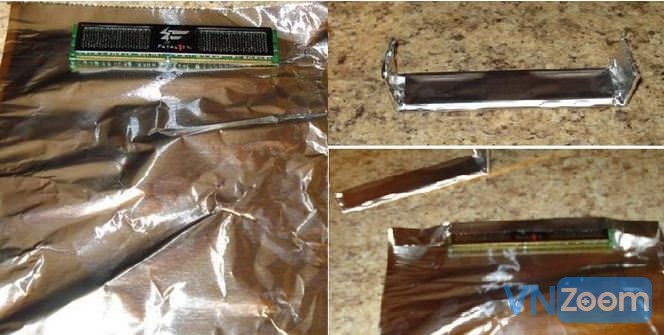
Bước 3 - Lò nướng đã sẵn sàng bạn đặt thanh RAM trực tiếp vào lò , hẹn giờ khoảng 2 phút ở nhiệt độ 200 độ C. Sau khi 2 phút ở nhiệt độ 200 độ C , bạn tiếp tục tăng nhiệt cho khoảng 230 độ C trong 2 phút nữa.

Bước 4 - Làm nguội RAM: Sau 4 phút cấp cứu thanh RAM, bạn đừng lấy RAM ra khỏi lò nướng đột ngột . Bạn sẽ chỉ cần mở lò nướng , tắt nguồn và để nó tự xả nhiệt một cách từ từ
Bước 5 - Kiểm tra : Bây giờ hãy tháo máy máy tính của bạn và lắp thanh RAM trở lại vị trí quen thuộc của nó, cài cắm cẩn thận. Bật máy tính lên, nếu máy tính của bạn khởi động hoàn hảo, điều đó có nghĩa là bạn đã sửa chữa thành công thanh RAM của mình và tiết kiệm được một khoản kha khá. Nếu không cứu được thì bạn cũng đừng buồn, thanh RAM đó thực sự đã hỏng và bạn cần phải thay thanh RAM mới.

Đinh Quang Vinh sưu tầm






